ใครที่กำลังมีปัญหาในการปริ๊นเอกสารแล้ว Font เพี้ยน หรือ มีปัญหาใน Windows 10 มองฟอนต์ในเอกสาร Microsoft Word ก็ปกติ แต่พอเวลาปริ๊นออกมากลับเพี้ยน ซะงั้น? เช่น จากตัวตรงเป็น ตัวเอียง หรือจากตัวบางเป็นตัวหนา สามารถแก้ไขได้ง่ายๆ ด้วยวิธีด้านล่าง

วิธีแก้ไขปัญหา Font เพี้ยน มีปัญหาเวลาเมื่อ Print ออกมา
ก่อนอื่นให้ดาวน์โหลด ไฟล์ Thai Fonts ให้เรียบร้อย หลังจากนั้นทำการแตกไฟล์ จะได้ดังภาพ
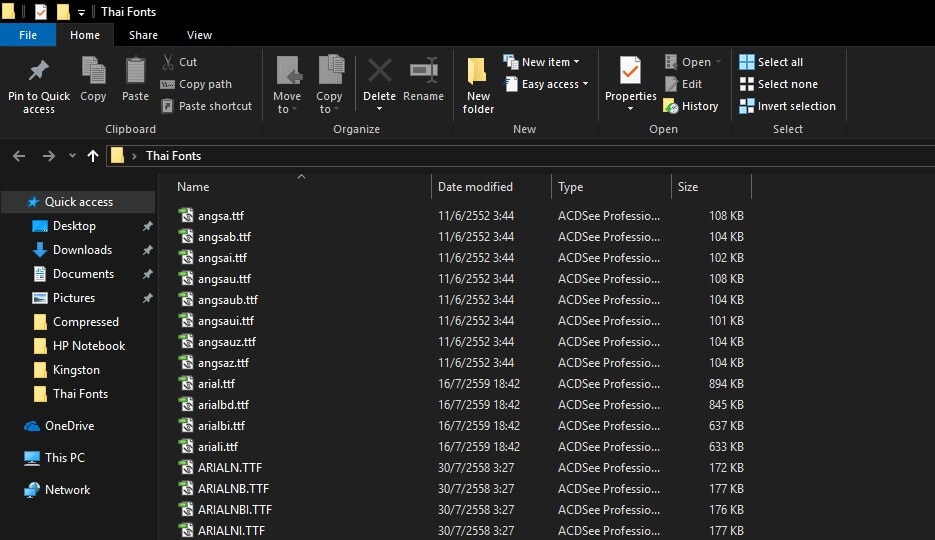
หลังจากนั้นให้ทำการติดตั้งฟอนต์ด้วยการนำฟอนต์ทั้งหมดที่แตกไฟล์ไปวางไว้ที่ C:\Windows\Fonts
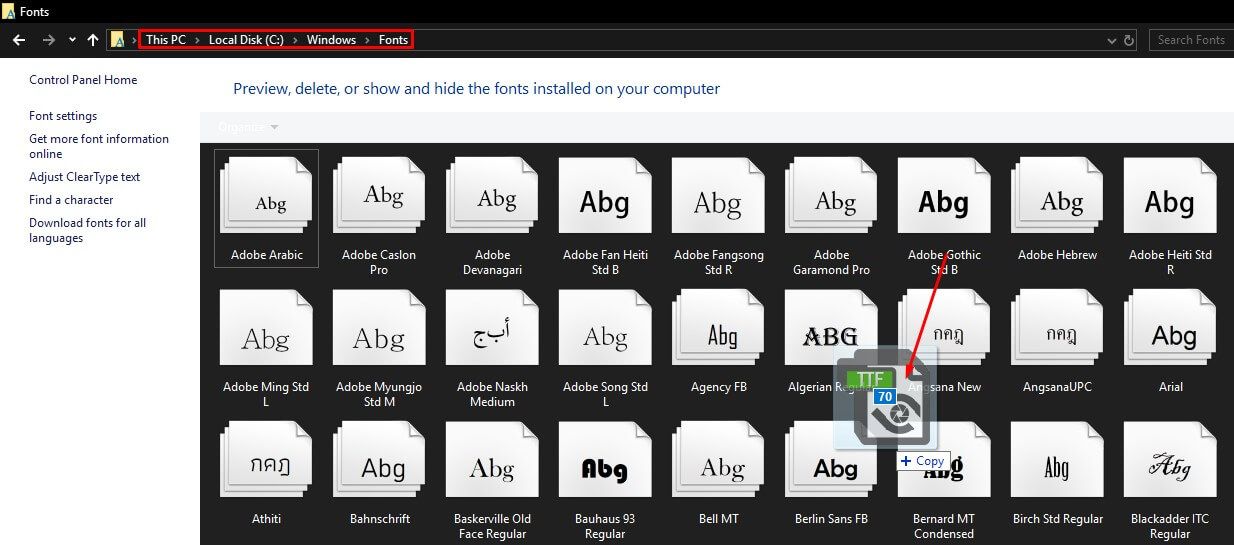
รอให้ติดตั้ง font ให้เสร็จ
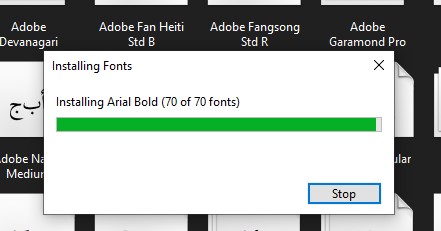
หลังจากนั้นให้ทำการ Restart เครื่องคอมพิวเตอร์ใหม่อีกครั้ง
แค่นี้ปัญหาทั้งหมดก็จะหายไป เพื่อนๆจะสามารถปริ๊นได้อย่างไม่มีปัญหาอีกต่อไปแล้ว สาเหตุเป็นเพราะ การอัพเดทใน Windows 10 นั้นจะทำให้ฟอนต์บางตัวมีปัญหาขึ้นมา



















